Fügen Sie Stromlaufplan-Strompfade hinzu und zeichnen Sie Drähte.
Sie können ein Drahtsegment in einem leeren Bereich, von einem vorhandenen Drahtsegment oder von einem vorhandenen Betriebsmittel beginnen und an diesem enden lassen. Wenn Sie von einem Betriebsmittel beginnen, fängt das Drahtsegment die Drahtverbindungsklemme, die dem Auswahlpunkt an diesem Symbol am nächsten ist. Wenn das Drahtsegment an einem anderen Drahtsegment endet, wird gegebenenfalls ein DOT (Blockname wddot.dwg) angewendet. Wenn es an einem anderen Betriebsmittel endet, wird das Segment mit der Drahtverbindungsklemme verbunden, die dem Auswahlpunkt an diesem Symbol am nächsten ist.
Einfügen von Verdrahtungen
- Falls AEGS nicht das aktive Projekt ist, klicken Sie im Projekt-Manager mit der rechten Maustaste auf AEGS und wählen Aktivieren aus.
- Doppelklicken Sie im Projekt-Manager auf AEGS, um die Zeichnungsliste zu erweitern.
- Doppelklicken Sie im Projekt-Manager in der Projektzeichnungsliste auf AEGS04.dwg.
- Vergrößern Sie die obere linke Ecke der Zeichnung. Stellen Sie sicher, dass die Strom führenden und neutralen vertikalen Drähte angezeigt werden.
- Klicken Sie auf


 . Finden
. Finden
- Geben Sie bei den Eingabeaufforderungen Folgendes ein:
Strompfad durch diesen Ort hinzufügen oder [Drahttyp (T)]:
Wählen Sie eine Stelle zwischen den beiden vertikalen Busdrähten neben dem Strompfad 403 (1).
Strompfad durch diesen Ort hinzufügen oder [Drahttyp (T)]:
Wählen Sie einen Ort zwischen den beiden vertikalen Busdrähten neben dem Strompfad 404, unterhalb des neu erstellten Strompfads (2), und drücken Sie dieEINGABETASTE.
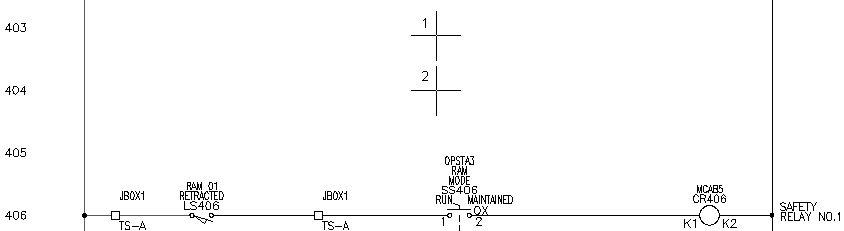
Zwischen den vertikalen Busdrähten werden automatisch zwei horizontale Drähte am nächstgelegenen Strompfadort erstellt.
Erstellen zweier vertikaler Drähte zwischen zwei horizontalen Drähten
- Klicken Sie auf


 . Finden
. Finden
- Geben Sie bei den Eingabeaufforderungen Folgendes ein:
Drahtstart angeben oder [Drahttyp/X=verbindungen anzeigen]:
Wählen Sie den oberen Draht am Strompfad 403(1).
Drahtende angeben oder [V=vertikal starten/H=horizontal starten/Fortfahren]: Wählen Sie den oberen Draht am Strompfad 404 (2)
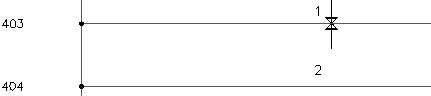
Die Farbe der temporären Grafiken ändert sich für einen neuen Draht, wenn AutoCAD Electrical-Toolset den Draht mit einem vorhandenen Draht verbinden kann.
Jeder Betriebsmittel-Drahtverbindungspunkt wird an der Drahtverbindung als grünes X angezeigt, wenn Sie während der Drahteinfügung drücken X + EINGABETASTE. Falls Sie die Pan- oder Zoom-Funktion verwenden, müssen Sie den Befehl wiederholen, damit die Drahtverbindungspunkte angezeigt werden.
- Fügen Sie rechts neben dem neuen Draht einen weiteren Draht ein.
- Drücken Sie die EINGABETASTE, um den Befehl zu beenden.
Die eingefügten Drähte entsprechen der folgenden Abbildung.
